辽师大版四年级上册信息技术 1.7沿海经济的腾飞 教案
文档属性
| 名称 | 辽师大版四年级上册信息技术 1.7沿海经济的腾飞 教案 | 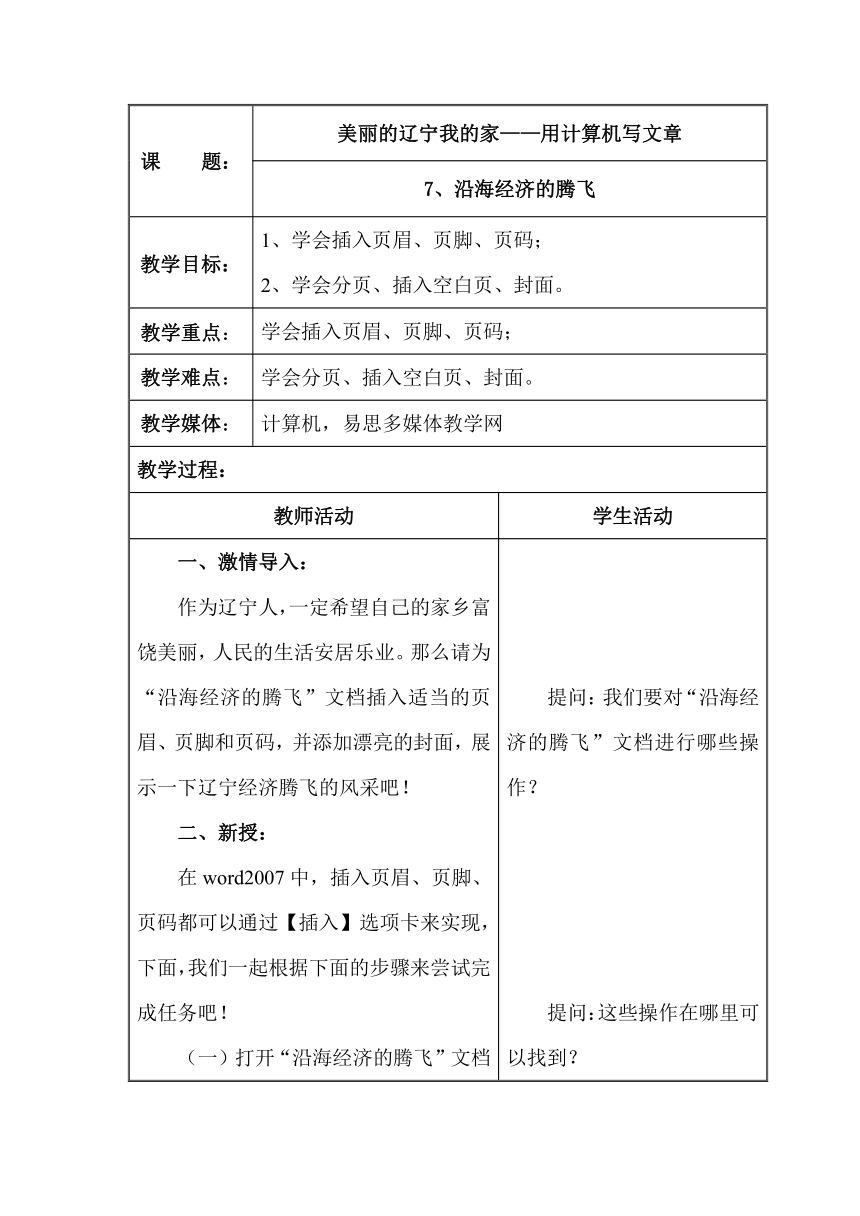 | |
| 格式 | doc | ||
| 文件大小 | 27.3MB | ||
| 资源类型 | 教案 | ||
| 版本资源 | 通用版 | ||
| 科目 | 信息科技(信息技术) | ||
| 更新时间 | 2021-01-23 08:40:46 | ||
图片预览
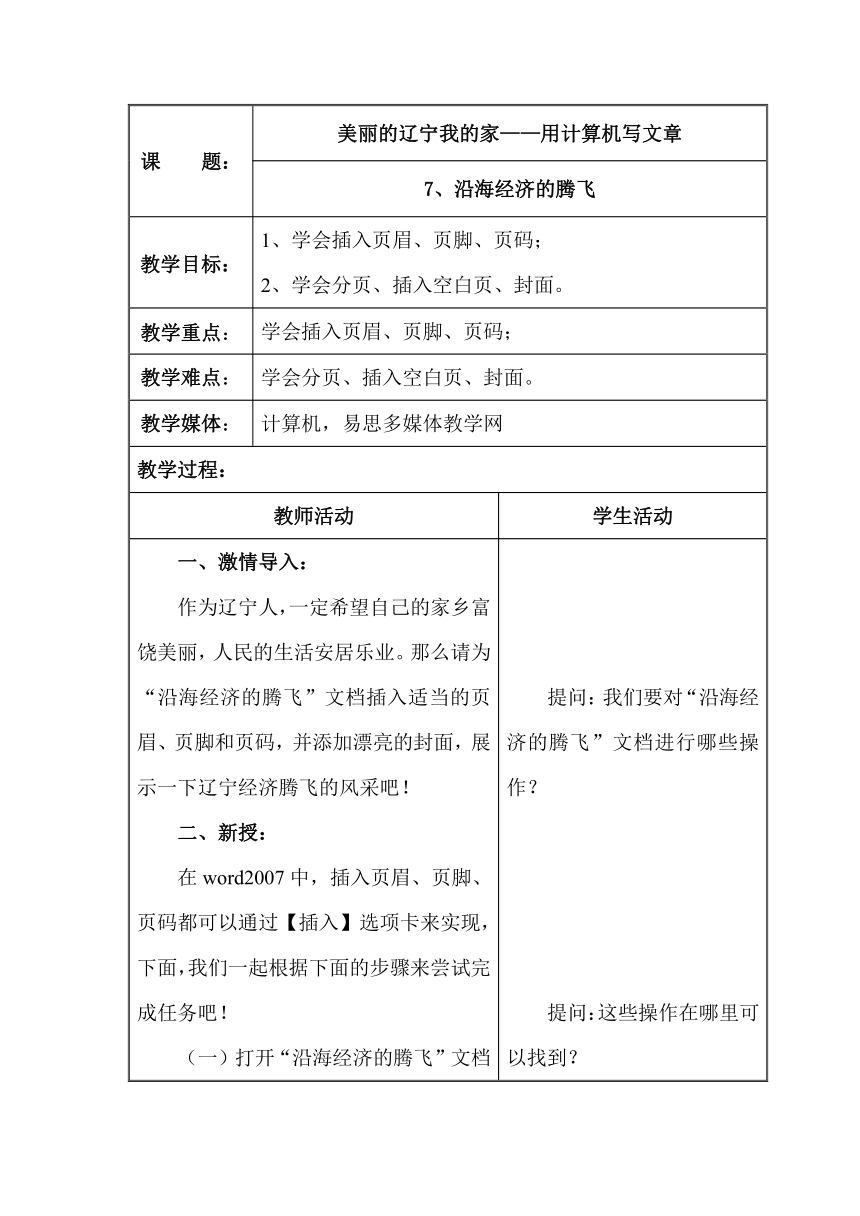
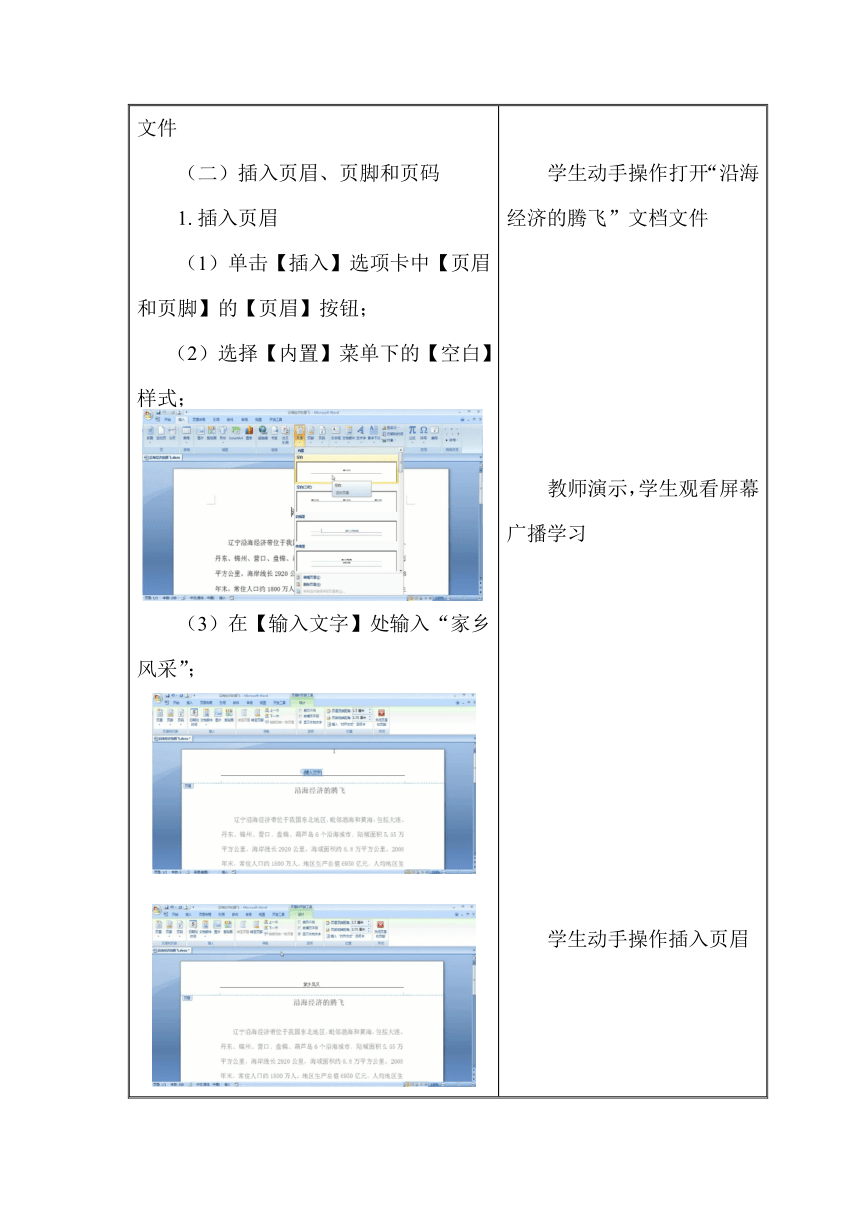
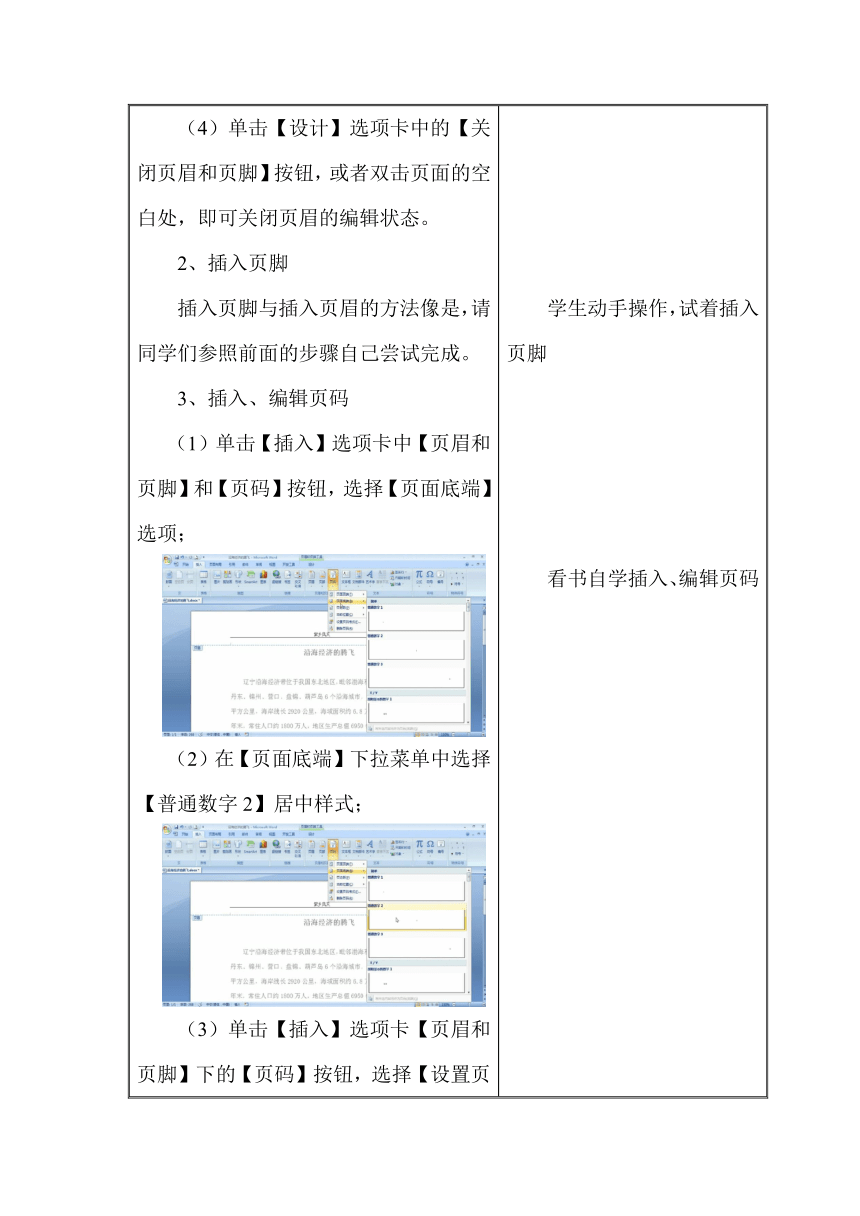
文档简介
[[[COMMENT BY Lenovo User]]]
1(f`Ab f
$bL;
(1)wN&- SswN H
(2)`(f`-G0/7
2(6b fv;,f`
eK
(1);eu uub K:Gz/WIaef`Z
(2)u db
3/*"{ f(e ya-LE dYP-nu nu u uL
4u7 Mv7' dfv(e ya- Uu dYP-@ubI7 nu 5*fL\eT
u/ubIM$*ub ez}u/ubIM
-e*z}ub 3ud
Hh
[[[---]]]
课 题: 美丽的辽宁我的家——用计算机写文章
7、沿海经济的腾飞
教学目标: 1、学会插入页眉、页脚、页码;
2、学会分页、插入空白页、封面。
教学重点: 学会插入页眉、页脚、页码;
教学难点: 学会分页、插入空白页、封面。
教学媒体: 计算机,易思多媒体教学网
教学过程:
教师活动 学生活动
一、激情导入: 作为辽宁人,一定希望自己的家乡富饶美丽,人民的生活安居乐业。那么请为“沿海经济的腾飞”文档插入适当的页眉、页脚和页码,并添加漂亮的封面,展示一下辽宁经济腾飞的风采吧!
二、新授:
在word2007中,插入页眉、页脚、页码都可以通过【插入】选项卡来实现,下面,我们一起根据下面的步骤来尝试完成任务吧!
(一)打开“沿海经济的腾飞”文档文件
(二)插入页眉、页脚和页码
插入页眉
(1)单击【插入】选项卡中【页眉和页脚】的【页眉】按钮;
(2)选择【内置】菜单下的【空白】样式;
(3)在【输入文字】处输入“家乡风采”;
(4)单击【设计】选项卡中的【关闭页眉和页脚】按钮,或者双击页面的空白处,即可关闭页眉的编辑状态。
2、插入页脚
插入页脚与插入页眉的方法像是,请同学们参照前面的步骤自己尝试完成。
3、插入、编辑页码
(1)单击【插入】选项卡中【页眉和页脚】和【页码】按钮,选择【页面底端】选项;
(2)在【页面底端】下拉菜单中选择【普通数字2】居中样式;
(3)单击【插入】选项卡【页眉和页脚】下的【页码】按钮,选择【设置页码格式】选项,在弹出【页码格式】对话框中按需要进行设置;
(4)单击【确定】按钮,完成设置。
(三)分页、插入空白页
1、分页
(1)光标定位在“生产总值38605元”后;
(2)单击【插入】选项卡,在【页】组中点击【分页】按钮。
2、插入空白页
(1)光标定位在原文档“生产总值38605元。”后;
(2)单击【插入】选项卡,在【页】组中选择【空白页】,这样就在两部分文字之间插入一个空白的页面。
(四)添加封面
1、单击【插入】选项卡中的【封面】按钮;
2、根据文章内容选取【内置】菜单中【运动型】封面样式;
3、根据提示在【键入文档标题】位置输入文字“我的家乡”
(五)并保存关闭“沿海经济腾飞”文档文件
三、成果蓝:
四、拓展园:
删除页眉、页脚
单击【插入】选项卡【页眉】(或【页脚】)标签中的【删除页眉】(或【删除页脚】)即可删除相应的页眉页脚。
提问:我们要对“沿海经济的腾飞”文档进行哪些操作?
提问:这些操作在哪里可以找到?
学生动手操作打开“沿海经济的腾飞”文档文件
教师演示,学生观看屏幕广播学习
学生动手操作插入页眉
学生动手操作,试着插入页脚
看书自学插入、编辑页码
学生上前演示
学生动手操作插入分页、插入空白页
提问:分页和插入空白页
有什么区别?
小组讨论学习,添加封面
小组总结,动手操作
学生动手保存文档
学生小组交流、归纳、总结
学生小组讨论,如何删除页眉、页脚?
教学反思: 本节课完成的还可以,插入页眉、页脚同学们基本能完成,但只局限于单纯的插入,可让掌握较好的学生对设置中的其它选项再深入的研究一下。让学生区分好分页、插入空白页的区别。
1(f`Ab f
$bL;
(1)wN&- SswN H
(2)`(f`-G0/7
2(6b fv;,f`
eK
(1);eu uub K:Gz/WIaef`Z
(2)u db
3/*"{ f(e ya-LE dYP-nu nu u uL
4u7 Mv7' dfv(e ya- Uu dYP-@ubI7 nu
[[[---]]]
课 题: 美丽的辽宁我的家——用计算机写文章
7、沿海经济的腾飞
教学目标: 1、学会插入页眉、页脚、页码;
2、学会分页、插入空白页、封面。
教学重点: 学会插入页眉、页脚、页码;
教学难点: 学会分页、插入空白页、封面。
教学媒体: 计算机,易思多媒体教学网
教学过程:
教师活动 学生活动
一、激情导入: 作为辽宁人,一定希望自己的家乡富饶美丽,人民的生活安居乐业。那么请为“沿海经济的腾飞”文档插入适当的页眉、页脚和页码,并添加漂亮的封面,展示一下辽宁经济腾飞的风采吧!
二、新授:
在word2007中,插入页眉、页脚、页码都可以通过【插入】选项卡来实现,下面,我们一起根据下面的步骤来尝试完成任务吧!
(一)打开“沿海经济的腾飞”文档文件
(二)插入页眉、页脚和页码
插入页眉
(1)单击【插入】选项卡中【页眉和页脚】的【页眉】按钮;
(2)选择【内置】菜单下的【空白】样式;
(3)在【输入文字】处输入“家乡风采”;
(4)单击【设计】选项卡中的【关闭页眉和页脚】按钮,或者双击页面的空白处,即可关闭页眉的编辑状态。
2、插入页脚
插入页脚与插入页眉的方法像是,请同学们参照前面的步骤自己尝试完成。
3、插入、编辑页码
(1)单击【插入】选项卡中【页眉和页脚】和【页码】按钮,选择【页面底端】选项;
(2)在【页面底端】下拉菜单中选择【普通数字2】居中样式;
(3)单击【插入】选项卡【页眉和页脚】下的【页码】按钮,选择【设置页码格式】选项,在弹出【页码格式】对话框中按需要进行设置;
(4)单击【确定】按钮,完成设置。
(三)分页、插入空白页
1、分页
(1)光标定位在“生产总值38605元”后;
(2)单击【插入】选项卡,在【页】组中点击【分页】按钮。
2、插入空白页
(1)光标定位在原文档“生产总值38605元。”后;
(2)单击【插入】选项卡,在【页】组中选择【空白页】,这样就在两部分文字之间插入一个空白的页面。
(四)添加封面
1、单击【插入】选项卡中的【封面】按钮;
2、根据文章内容选取【内置】菜单中【运动型】封面样式;
3、根据提示在【键入文档标题】位置输入文字“我的家乡”
(五)并保存关闭“沿海经济腾飞”文档文件
三、成果蓝:
四、拓展园:
删除页眉、页脚
单击【插入】选项卡【页眉】(或【页脚】)标签中的【删除页眉】(或【删除页脚】)即可删除相应的页眉页脚。
提问:我们要对“沿海经济的腾飞”文档进行哪些操作?
提问:这些操作在哪里可以找到?
学生动手操作打开“沿海经济的腾飞”文档文件
教师演示,学生观看屏幕广播学习
学生动手操作插入页眉
学生动手操作,试着插入页脚
看书自学插入、编辑页码
学生上前演示
学生动手操作插入分页、插入空白页
提问:分页和插入空白页
有什么区别?
小组讨论学习,添加封面
小组总结,动手操作
学生动手保存文档
学生小组交流、归纳、总结
学生小组讨论,如何删除页眉、页脚?
教学反思: 本节课完成的还可以,插入页眉、页脚同学们基本能完成,但只局限于单纯的插入,可让掌握较好的学生对设置中的其它选项再深入的研究一下。让学生区分好分页、插入空白页的区别。
同课章节目录
